- O Microsoft Edge é o navegador integrado mais recente da gigante da tecnologia que é instalado automaticamente com a atualização do sistema operacional Windows.
- O navegador é um componente central do Windows, portanto, se algo der errado, ele não poderá ser desinstalado pelo Painel de Controle.
- Precisamos desinstalar a configuração existente, excluir todos os arquivos de dados do usuário e, em seguida, fazer uma instalação limpa do navegador Edge.

Você merece um navegador melhor! 350 milhões de pessoas usam o Opera diariamente, uma experiência de navegação completa que vem com vários pacotes integrados, consumo de recursos aprimorado e excelente design.Veja o que o Opera pode fazer:
- Migração fácil: use o assistente Opera para transferir dados existentes, como favoritos, senhas, etc.
- Otimize o uso de recursos: sua memória RAM é usada com mais eficiência do que o Chrome
- Privacidade aprimorada: VPN gratuita e ilimitada integrada
- Sem anúncios: o Ad Blocker integrado acelera o carregamento de páginas e protege contra mineração de dados
- Baixar ópera
Se você está aqui hoje para procurar uma resposta sobre como reinstalar o Microsoft Edge com privilégios de administrador, você está no lugar certo.
Ao mudar do Legacy Edge para o Versão do cromo funcionou para o navegador, ele vem com sua própria parcela de problemas.
No entanto, se a qualquer momento, Microsoft Edge desaparece no seu PC com Windows 10/11, você pode consultar nosso guia para ajudá-lo a corrigir o problema.
Entre alguns de seus problemas estão a falha ao carregar uma página, a falta do botão Home, o congelamento em intervalos regulares ou o mau funcionamento.
Embora reinstalar o Microsoft Edge com privilégios de administrador seja uma boa ideia, você não pode desinstalar o navegador usando o método clássico do Painel de Controle.
Esta postagem explicará como desinstalar e reinstalar o Microsoft Edge com privilégios de administrador.
O que são privilégios de administrador no Microsoft Edge?
Instalar ou reinstalar o Edge com privilégios de administrador significa que você apenas instala a versão Chromium e não a versão Legacy.
Além disso, você também pode executar aplicativos pelo Edge no modo de administrador.
No entanto, se você instalar o Microsoft Edge enquanto estiver conectado como administrador, muitas vezes poderá encontrar um aviso que diz: Modo Administrador detectado.
Portanto, se você está se perguntando como executo o Edge no modo não administrador, abaixo está a resposta.
Como faço para tirar o Microsoft Edge do modo de administrador?
Dica do especialista: Alguns problemas do PC são difíceis de resolver, especialmente quando se trata de repositórios corrompidos ou arquivos ausentes do Windows. Se você estiver tendo problemas para corrigir um erro, seu sistema pode estar parcialmente quebrado. Recomendamos instalar o Restoro, uma ferramenta que irá escanear sua máquina e identificar qual é a falha.
Clique aqui para baixar e começar a reparar.
A desvantagem de executar o Microsoft Edge no modo de administrador é um risco de segurança, pois permite que o navegador acesse áreas e arquivos protegidos pelo sistema.
Além disso, também pode ter um impacto negativo no desempenho do navegador.
Portanto, para reiniciar o Microsoft Edge no modo não administrativo, siga as instruções abaixo:
- Modelo Borda na barra de pesquisa do Windows, clique com o botão direito do mouse no resultado e selecione Abrir local do Ficheiro.

- Enquanto o Explorador de arquivos janela se abre, localize o Microsoft borda ícone e clique em Propriedades.
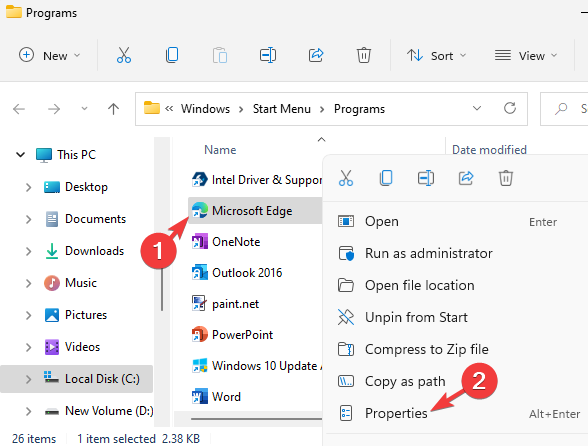
- No Propriedades caixa de diálogo, selecione o Compatibilidade aba.
- Aqui, vá para o Definições campo e desmarque o Execute este programa como administrador opção.

- Imprensa Aplicar e OK para salvar as alterações.
Agora, o Edge deve ser executado sem privilégios de administrador.
Deseja instalar o Microsoft Edge sem privilégios de administrador?
Antes disso, verifique se você está conectado ao seu dispositivo usando uma conta de administrador e proceda conforme abaixo.
Como instalo o Edge como administrador?
1. Desinstale completamente o Edge
- aperte o Ganhar + E chaves juntas para abrir o Explorador de arquivos janela.
- Agora, copie e cole o caminho abaixo no Explorador de arquivos barra de endereço e clique Digitar:
C:\Arquivos de Programas (x86)\Microsoft\Edge\Application - Dentro de Inscrição pasta, clique no número da versão do navegador.

- A seguir, localize o instalador pasta e clique duas vezes para abri-la.

- Agora, digite CMD na barra de endereço e aperte o botão Digitar botão para iniciar o Prompt de comando janela.

- Aqui, execute o comando abaixo para desinstalar Microsoft borda do seu PC:
setup.exe – desinstalar – nível do sistema – registro detalhado – forçar desinstalação
Depois que o Edge for completamente desinstalado, você deverá remover todos os arquivos de dados do usuário do Edge, conforme mostrado abaixo.
- Como: Atualizar para a versão mais recente do Edge no Windows 10
- CORREÇÃO: Acesso negado na conta de administrador do Windows 10/11
- Um administrador bloqueou você de executar este aplicativo
2. Excluir os arquivos de dados do usuário para o Microsoft Edge
- aperte o Ganhar + E combinação de teclas de atalho para abrir o Explorador de arquivos janela.
- Em seguida, navegue até o caminho abaixo:
C:\Users\%Userprofile%\AppData\Local\Packages - Dentro deste Pacotes pasta, localize a pasta pelo nome de Microsoft. MicrosoftEdge_8wekyb3d8bbwe e bater Excluir.

NOTA
Antes de excluir esta pasta, crie um backup da mesma em algum outro local.
Agora, reinicie o seu PC e o Microsoft Edge será completamente removido.
3. Reinstale o Microsoft Edge usando o Windows Powershell (admin)
- aperte o Ganhar + R teclas de atalho para abrir o Corre diálogo.
- Aqui, digite Powershell e pressione o Ctrl+Mudança+Digitar chaves juntas para abrir o Windows Powershell com direitos de administrador.

- Execute o comando abaixo no elevado PowerShell janela e bater Digitar:
Get-AppXPackage -AllUsers -Nome Microsoft. Microsoft Edge | Foreach {Add-AppxPackage -DisableDevelopmentMode -Register "$($_.InstallLocation)\AppXManifest.xml" -Verbose}
- Uma vez feito, reinicie o seu PC para concluir o processo.
O Microsoft Edge será reinstalado com êxito em seu computador e, na próxima vez que você abrir o navegador, ele será executado com privilégios de administrador.
Então, se você está se perguntando: Como faço para recuperar o Microsoft Edge após excluí-lo? siga o método acima.
Mas se O Microsoft Edge não pode abrir com uma conta de administrador, temos uma postagem detalhada sobre isso que ajuda a solucionar o problema.
Além disso, se encontrar um erro como, Você entrou no modo Internet Explorer. A maioria das páginas funciona melhor no Edge, deixe seus comentários na caixa de comentários abaixo.
 Ainda com problemas?Corrija-os com esta ferramenta:
Ainda com problemas?Corrija-os com esta ferramenta:
- Baixe esta ferramenta de reparo do PC classificado como Ótimo no TrustPilot.com (download começa nesta página).
- Clique Inicia escaneamento para encontrar problemas do Windows que possam estar causando problemas no PC.
- Clique Reparar tudo para corrigir problemas com tecnologias patenteadas (Desconto exclusivo para nossos leitores).
Restoro foi baixado por 0 leitores este mês.


